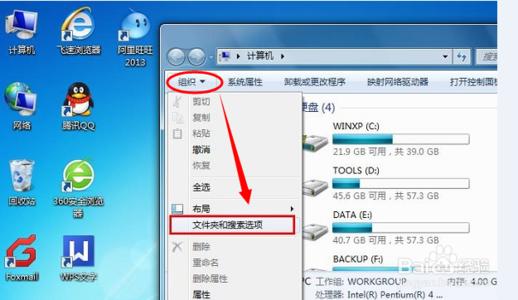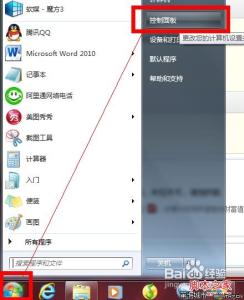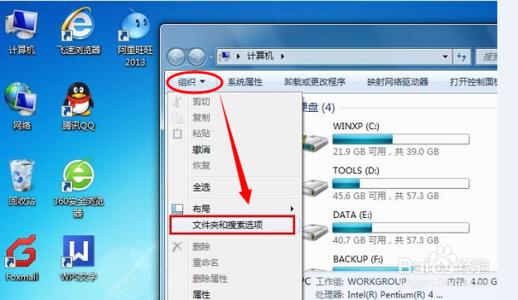
怎样显示电脑文件后缀名――简介
在 Windows 系统中,系统会默认不显示已知文件的扩展名(即文件后缀名),这里简单介绍一下如何显示电脑文件后缀名的操作方法。
怎样显示电脑文件后缀名――工具/原料
Windows 系统
怎样显示电脑文件后缀名――方法/步骤
怎样显示电脑文件后缀名 1、
打开“我的电脑”,点击菜单栏中的“工具”选项,如图所示
怎样显示电脑文件后缀名 2、
在工具菜单中选择“文件夹选项”,如图所示
怎样显示电脑文件后缀名 3、
在新弹出的文件夹选项窗口中,点击“查看”选项卡,如图所示
怎样显示电脑文件后缀名 4、
在中间的列表框中找到“隐藏已知文件类型的扩展名”选项,把前面的小“√”去掉,最后点击“确定”按钮,如图所示
怎样显示电脑文件后缀名_怎样显示文件扩展名
怎样显示电脑文件后缀名 5、
下面是显示文件后缀和没有显示后缀名的对比图片。
爱华网本文地址 » http://www.aihuau.com/a/8104330103/243021.html
更多阅读

文件后缀名怎么显示——简介我们在日常办公和使用电脑的时候,经常会需要查看文件的后缀名是什么?但是电脑系统默认是不显示文件的后缀名的,那要怎么来设置显示呢?分享给大家。文件后缀名怎么显示——方法/步骤文件后缀名怎么显示 1、看

如何让后电脑显示文件后缀名――简介修改文件后缀名可以更改文件类型,可是系统默认情况下是不显示文件后缀名的,是为了方式错误修改后缀名而导致文件不可用,所以需要自己设置让系统显示文件后缀名。如何让后电脑显示文件后缀名――方
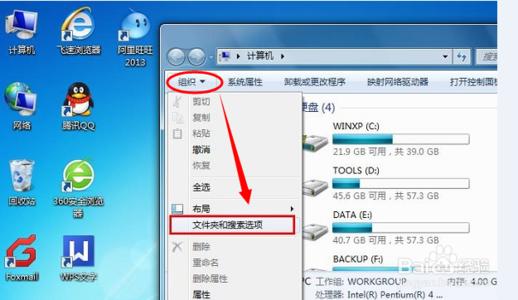
打开我的电脑,在上面的导航栏找到工具选项,然后点击会弹出下啦列表,在列表中找到文件夹选项。点击打开之后,点击查看,然后在下面的高级设置框中,找到隐藏已知文件类型的扩展名,把前面的勾去掉,然后点击确定即可。回到桌面,就可以看到文件后
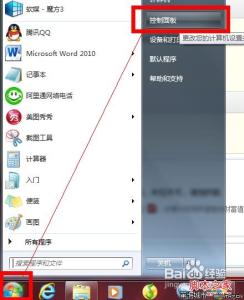
很多时候我们需要查看文件的后缀名是什么,但是偏偏系统又不显示,这时候就需要我们自己将后缀名设置出来了。下面我们就讲一种方法,以免大家不得章法。1.打开我的电脑,菜单栏选择 工具==>文件夹选项2.文件夹选项中选择 查看3.在高级
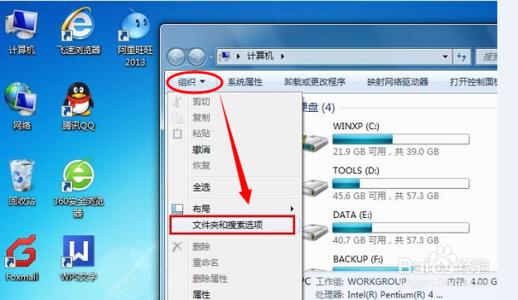
怎样显示电脑文件后缀名――简介在 Windows 系统中,系统会默认不显示已知文件的扩展名(即文件后缀名),这里简单介绍一下如何显示电脑文件后缀名的操作方法。怎样显示电脑文件后缀名――工具/原料Windows 系统怎样显示电脑文件后缀名―
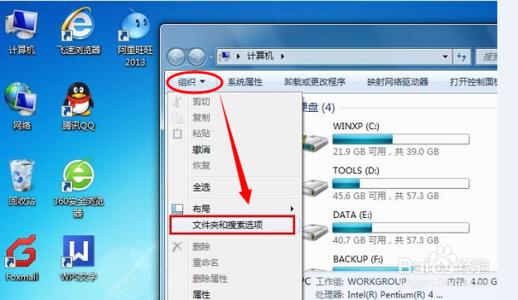
 爱华网
爱华网